CompatTelRunner.exe (09.15.25)
Què és CompatTelRunner.exe?El fitxer CompatTelRunner.exe és creat per Microsoft com a component de programari dels sistemes operatius Windows. Forma part del programari Microsoft Compatibility Appraiser, també conegut com a Microsoft Compatibility Telemetry, i es considera un fitxer del sistema de Windows.
El CompatTelRunner.exe és un fitxer legítim? i distribuït per Microsoft Corporation. El fitxer CompatTelRunner.exe genuí està instal·lat i es troba a la carpeta de disc C: \ Windows \ System32. La seva funció principal és realitzar diagnòstics del sistema a la plataforma Windows, normalment després d’una nova instal·lació o de la instal·lació d’actualitzacions o actualitzacions. Tècnicament determina problemes de compatibilitat.Descrit com a component del programa de millora de l'experiència del client per a ordinadors, també recopila i transmet informació de telemetria del programa als servidors de Microsoft, si un usuari opta per realitzar aquesta acció. Això vol ajudar a Microsoft a garantir la compatibilitat en instal·lar actualitzacions o actualitzacions a les darreres versions del sistema operatiu Windows.
El CompatTelRunner.exe és un virus? programari maliciós. És un procés segur i un fitxer essencial de Windows, creat i signat per Microsoft. Consell professional: analitzeu el vostre PC per trobar problemes de rendiment, fitxers brossa, aplicacions perjudicials i amenaces de seguretat
que puguin causar problemes de sistema o un rendiment lent.
Oferta especial. Quant a Outbyte, instruccions de desinstal·lació, EULA i política de privadesa.
Tanmateix, té una extensió .exe, el que significa que és un fitxer executable. De vegades, els fitxers executables poden danyar el vostre PC. Els creadors de programari maliciós poden desenvolupar programes i anomenar-los CompatTelRunner.exe. En utilitzar el mateix nom de fitxer executable, poden camuflar entitats de programari maliciós. Si una entitat de programari maliciós es disfressa de tal manera i s’infiltra amb èxit al vostre PC, serà difícil identificar-la d’una autèntica.
A menys que el CompatTelRunner.exe autèntic s’hagi infectat per un virus o una altra entitat de programari maliciós, és llavors quan pot semblar sospitós. Poden sorgir sospites perquè pot començar a utilitzar una gran quantitat de processos de processament de disc i discos al començament, cosa que alenteix el PC.
S'ha d'eliminar CompatTelRunner.exe?Heu d'examinar el procés CompatTelRunner.exe, i comproveu acuradament la seva ubicació i components per determinar si es tracta d’un virus o de programari maliciós.
Nota: El procés CompatTelRunner.exe no és una aplicació essencial ni necessària perquè el sistema operatiu Windows funcioni correctament. Sempre podeu aturar-lo o suprimir-lo si sospiteu que causa problemes en el bon funcionament del sistema operatiu Windows. Tot i això, no us recomanem que l’elimineu si funciona normalment perquè ajudarà Microsoft a diagnosticar el vostre sistema de PC i activar les actualitzacions compatibles.
Com treure CompatTelRunner.exe? guia d’eliminació. Hem elaborat aquesta guia per detallar com aturar (desactivar) el procés maliciós de CompatTelRunner.exe a l’inici, suprimir-lo i solucionar els problemes associats, així com protegir l’ordinador contra infeccions i amenaces.Per suprimir CompatTelRunner.exe del dispositiu, seguiu els passos següents:
Pas 1. Traieu CompatTelRunner.exe del Windows
Pas 2. Suprimiu CompatTelRunner.exe de Mac OS X
Pas 3. Desfeu-vos de CompatTelRunner.exe d'Internet Explorer
Pas 4. Desinstal·leu CompatTelRunner.exe de Microsoft Edge
Pas 5. Suprimiu CompatTelRunner.exe de Mozilla Firefox
Pas 6. Traieu CompatTelRunner.exe de Google Chrome
Pas 7. Eliminar CompatTelRunner.exe de Safari
Com treure CompatTelRunner.exe de Windows
Un dels trets més habituals de CompatTelRunner.exe és que els agrada per presentar-se com a programes legítims o es poden incloure amb programes legítims per infectar el vostre equip. El primer que heu de fer davant del risc d'un CompatTelRunner.exe és desinstal·lar el programa que s'inclou amb ell.
Per eliminar programes potencialment maliciosos i no desitjats de Windows i desfer-vos del CompatTelRunner. exe permanentment, seguiu aquestes instruccions:
1. Desinstal·leu programes maliciosos.Feu clic a Inici i, a continuació, escriviu Tauler de control al quadre de cerca. Feu clic a Tauler de control als resultats de la cerca i, a continuació, feu clic a l’enllaç Desinstal·la un programa a Programa . El tauler de control té el mateix aspecte per als equips amb Windows 7, però per als usuaris de Windows XP, feu clic a Afegeix / suprimeix programes .
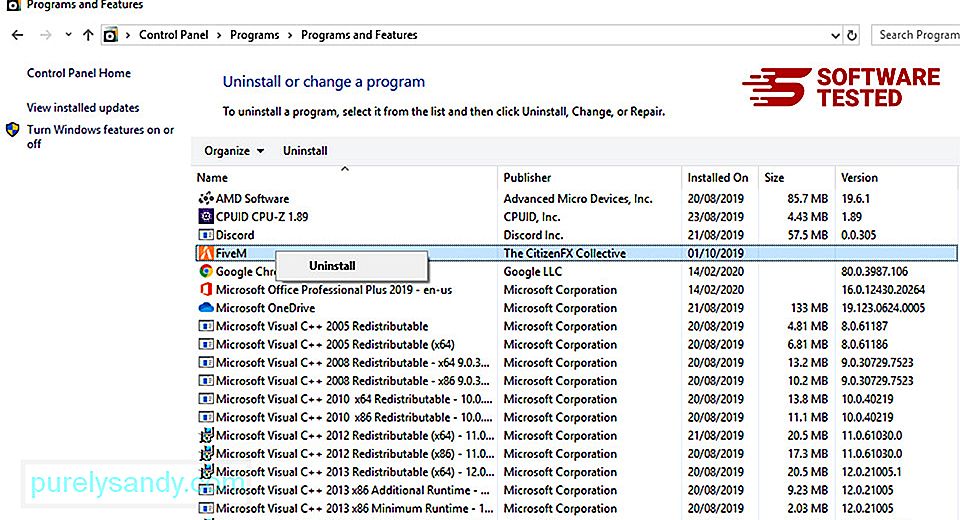
Per a Windows 10 usuaris, també podeu desinstal·lar programes si aneu a Inicia & gt; Configuració & gt; Aplicacions & gt; Aplicacions & amp; funcions.
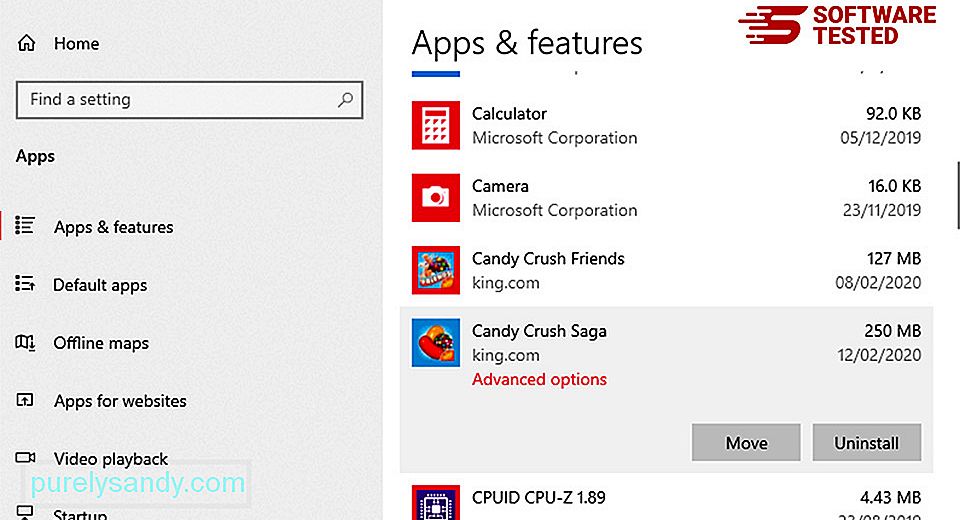
A la llista de programes de l'ordinador, cerqueu els programes instal·lats recentment o sospitosos que sospiteu que són malware.
Per desinstal·lar-les, feu clic (o feu clic amb el botó dret del ratolí si esteu al tauler de control) i seleccioneu Desinstal·la . Torneu a fer clic a Desinstal·la per confirmar l'acció. Espereu que es completi el procés de desinstal·lació.
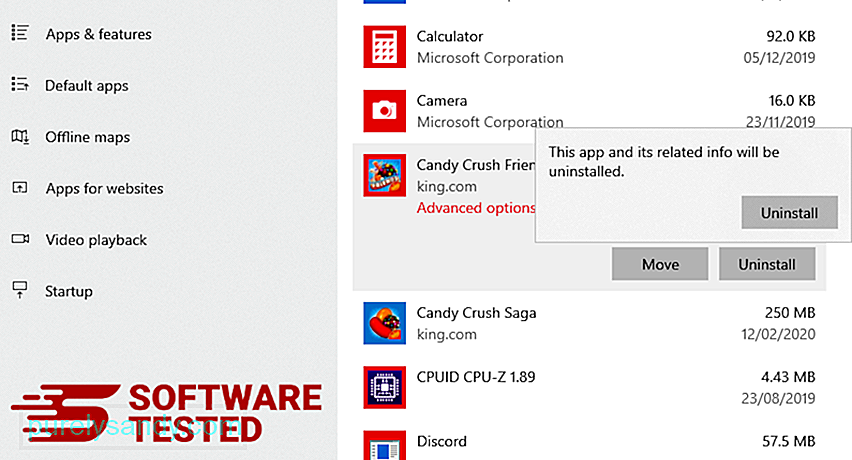
Per fer-ho, feu clic amb el botó dret a la drecera del programa que heu desinstal·lat i, a continuació, seleccioneu Propietats Hauria d'obrir automàticament la pestanya Drecera . Mireu el camp Objectiu i suprimiu l'URL de destinació relacionat amb el programari maliciós. Aquest URL apunta a la carpeta d'instal·lació del programa maliciós que heu desinstal·lat. Comproveu totes les ubicacions on es puguin desar aquestes dreceres, inclosos l'escriptori, el menú Inici i la barra de tasques. Un cop hàgiu suprimit tots els programes i fitxers no desitjats del Windows, netegeu la paperera de reciclatge per desfer-vos completament del CompatTelRunner.exe. Feu clic amb el botó dret a la Paperera de reciclatge de l’escriptori i, a continuació, trieu Buida la paperera de reciclatge . Feu clic a D'acord per confirmar. macOS és més segur que Windows, però no és impossible que el programari maliciós estigui present als Mac. Igual que altres sistemes operatius, macOS també és vulnerable al programari maliciós. De fet, hi ha hagut diversos atacs anteriors de programari maliciós dirigits als usuaris de Mac. Eliminar CompatTelRunner.exe d'un Mac és molt més fàcil que altres sistemes operatius. Aquí teniu la guia completa: Per eliminar completament CompatTelRunner.exe, buideu la paperera. Per assegurar-vos que el programari maliciós que ha piratejat el navegador s'ha desaparegut completament i que tots els canvis no autoritzats s'inverteixen a Internet Explorer, seguiu els passos indicats a continuació: Quan el programari maliciós segresta el navegador, un dels signes evidents és quan veieu complements o barres d’eines que de sobte apareixen a Internet Explorer sense el vostre coneixement. Per desinstal·lar aquests complements, inicieu Internet Explorer , feu clic a la icona d'engranatge a l'extrem superior dret del navegador per obrir el menú i, a continuació, trieu Gestiona els complements. Quan veieu la finestra Gestiona els complements, cerqueu (nom del programari maliciós) i altres complements / complements sospitosos. Podeu desactivar aquests connectors / complements fent clic a Desactiva . Si de sobte teniu una pàgina d'inici diferent o si el motor de cerca predeterminat s'ha canviat, podeu canviar-lo mitjançant la configuració d'Internet Explorer. Per fer-ho, feu clic a la icona d'engranatge a l'extrem superior dret del navegador i, a continuació, trieu Opcions d'Internet . A la pestanya General , suprimiu l'URL de la pàgina d'inici i introduïu la vostra pàgina d'inici preferida. Feu clic a Aplica per desar la configuració nova. Al menú d'Internet Explorer (icona d'engranatge a la part superior), tria Opcions d'Internet . Feu clic a la pestanya Avançat i seleccioneu Restableix . A la finestra Restableix, marqueu Suprimeix la configuració personal i torneu a fer clic al botó Restableix per confirmar l'acció. Si sospiteu que el vostre equip ha estat infectat per programari maliciós i creieu que el navegador Microsoft Edge s'ha vist afectat, el millor que podeu fer és restablir el navegador . Hi ha dues maneres de restablir la configuració de Microsoft Edge per eliminar completament totes les traces de programari maliciós de l'ordinador. Consulteu les instruccions següents per obtenir més informació. Una altra manera per restablir Microsoft Edge és mitjançant ordres. Aquest és un mètode avançat que és extremadament útil si l'aplicació Microsoft Edge continua fallant o no s'obre. Assegureu-vos de fer una còpia de seguretat de les vostres dades importants abans d’utilitzar aquest mètode. Aquests són els passos per fer-ho: Get-AppXPackage -AllUsers -Name Microsoft.MicrosoftEdge | Foreach {Add-AppxPackage -DisableDevelopmentMode -Register $ ($ _. InstallLocation) \ AppXManifest.xml -Verbose} Igual que altres navegadors, el programari maliciós intenta canviar la configuració de Mozilla Firefox. Cal desfer aquests canvis per eliminar totes les traces de CompatTelRunner.exe. Seguiu els passos següents per suprimir completament CompatTelRunner.exe de Firefox: Cerqueu a Firefox si hi ha extensions desconegudes que no recordeu haver instal·lat. Hi ha moltes possibilitats que aquestes extensions siguin instal·lades pel programari maliciós. Per fer-ho, inicieu Mozilla Firefox, feu clic a la icona del menú a l'extrem superior dret i, a continuació, seleccioneu Complements & gt; Extensions . A la finestra Extensions, trieu CompatTelRunner.exe i altres connectors sospitosos. Feu clic al menú de tres punts que hi ha al costat de l'extensió i, a continuació, trieu Elimina per suprimir-les. Feu clic al menú de Firefox a l'extrem superior dret del navegador i, a continuació, trieu Opcions & gt; General. Suprimiu la pàgina d'inici maliciosa i escriviu el vostre URL preferit. També podeu fer clic a Restaura per canviar a la pàgina d'inici predeterminada. Feu clic a D'acord per desar la nova configuració. Vés al menú Firefox i fes clic al signe d'interrogació (Ajuda). Trieu Informació de resolució de problemes. Feu clic al botó Actualitza Firefox per iniciar el navegador de manera nova. Un cop hàgiu completat els passos anteriors, CompatTelRunner.exe desapareixerà completament del navegador Mozilla Firefox. Per eliminar completament CompatTelRunner.exe de l’ordinador, heu d’invertir tots els canvis a Google Chrome, desinstal·lar extensions, complements i complements sospitosos que s’han afegit sense el vostre permís. Seguiu les instruccions següents per eliminar CompatTelRunner.exe de Google Chrome: Inicieu l'aplicació Google Chrome i, a continuació, feu clic a la icona de menú que hi ha a l'extrem superior dret. Trieu Més eines & gt; Extensions. Cerqueu CompatTelRunner.exe i altres extensions malicioses. Ressalteu aquestes extensions que vulgueu desinstal·lar i feu clic a Elimina per suprimir-les. Feu clic a la icona de menú de Chrome i seleccioneu Configuració . Feu clic a A l’inici i, a continuació, marqueu Obrir una pàgina específica o un conjunt de pàgines . Podeu configurar una pàgina nova o utilitzar les pàgines existents com a pàgina d'inici. Torneu a la icona de menú de Google Chrome i trieu Configuració & gt; Motor de cerca i, a continuació, feu clic a Gestiona els motors de cerca . Veureu una llista de motors de cerca predeterminats disponibles per a Chrome. Suprimiu qualsevol motor de cerca que considereu sospitós. Feu clic al menú de tres punts situat al costat del motor de cerca i feu clic a Elimina de la llista. Fes clic a la icona de menú situada a la part superior dreta del navegador i tria Configuració . Desplaceu-vos cap avall fins a la part inferior de la pàgina i feu clic a Restaura la configuració als valors predeterminats originals a Restableix i neteja. Feu clic al botó Restableix configuració per confirmar l'acció. Aquest pas restablirà la pàgina d'inici, la pestanya nova, els motors de cerca, les pestanyes fixades i les extensions. Tanmateix, es desaran els vostres marcadors, l'historial del navegador i les contrasenyes desades. El navegador de l'ordinador és un dels objectius principals del programari maliciós: canviar la configuració, afegir extensions noves i canviar el motor de cerca predeterminat. Per tant, si sospiteu que el vostre Safari està infectat amb CompatTelRunner.exe, aquests són els passos que podeu fer: Inicieu el navegador web Safari i feu clic a Safari al menú superior. Feu clic a Preferències al menú desplegable. Feu clic a la pestanya Extensions a la part superior i, a continuació, visualitzeu la llista d'extensions instal·lades actualment al menú esquerre. Cerqueu CompatTelRunner.exe o altres extensions que no recordeu haver instal·lat. Feu clic al botó Desinstal·la per eliminar l'extensió. Feu això per a totes les vostres sospitoses extensions malicioses. Obriu Safari i feu clic a Safari & gt; Preferències. Feu clic a General . Consulteu el camp Pàgina d'inici i comproveu si s'ha editat. Si CompatTelRunner.exe va canviar la vostra pàgina d'inici, suprimiu l'URL i escriviu la pàgina d'inici que vulgueu utilitzar. Assegureu-vos d’incloure el http: // abans de l’adreça de la pàgina web. 34117 Obre l'aplicació Safari i fes clic a Safari al menú de la part superior esquerra de la pantalla. Feu clic a Restableix Safari. S'obrirà una finestra de diàleg on podreu triar quins elements voleu restablir. A continuació, feu clic al botó Restableix per completar l'acció. Els virus i el programari maliciós poden infectar el procés / fitxer CompatTelRunner.exe genuí i causar problemes al vostre ordinador. Realitzeu un escaneig complet del sistema mitjançant Anti-Malware de qualitat per detectar i eliminar qualsevol programa maliciós del vostre PC, inclosos els que es camuflin com a CompatTelRunner.exe. El procés CompatTelRunner.exe és important per ajudar al diagnòstic de Windows. Tot i això, és un procés essencial de Windows. Si creieu que CompatTelRunner.exe és una entitat maliciosa que s’amaga al vostre PC, no dubteu a eliminar-lo. En cas contrari, conserveu-lo i deixeu-lo tal qual. Creiem que aquest article ha estat útil i ara hauríeu de saber sobre CompatTelRunner.exe, la seva funció i com solucionar qualsevol problema relacionat amb aquest procés. 09, 2025 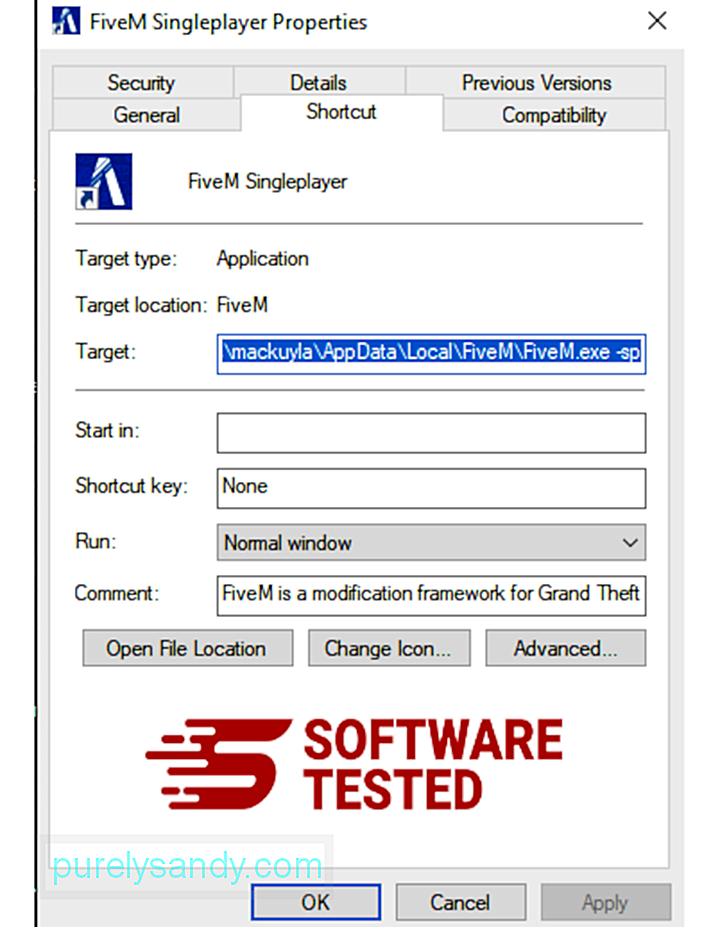
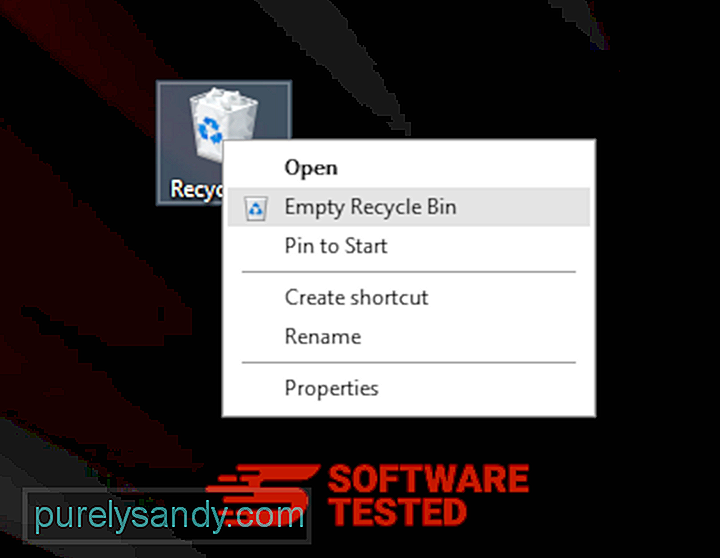
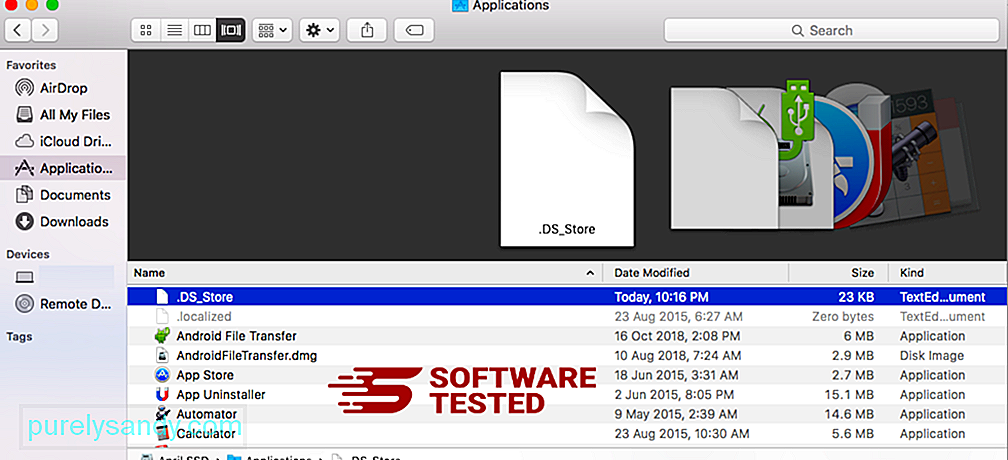
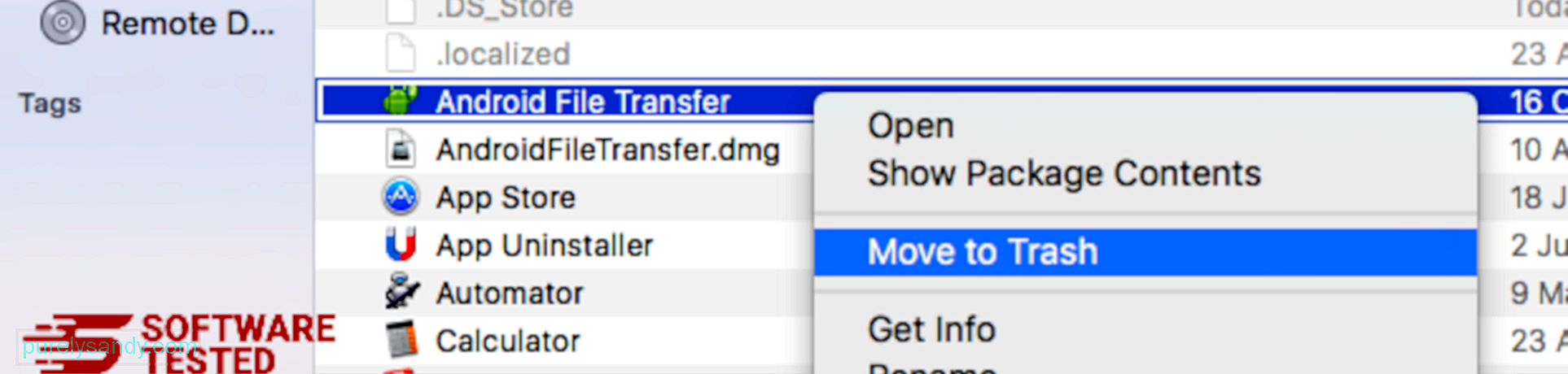
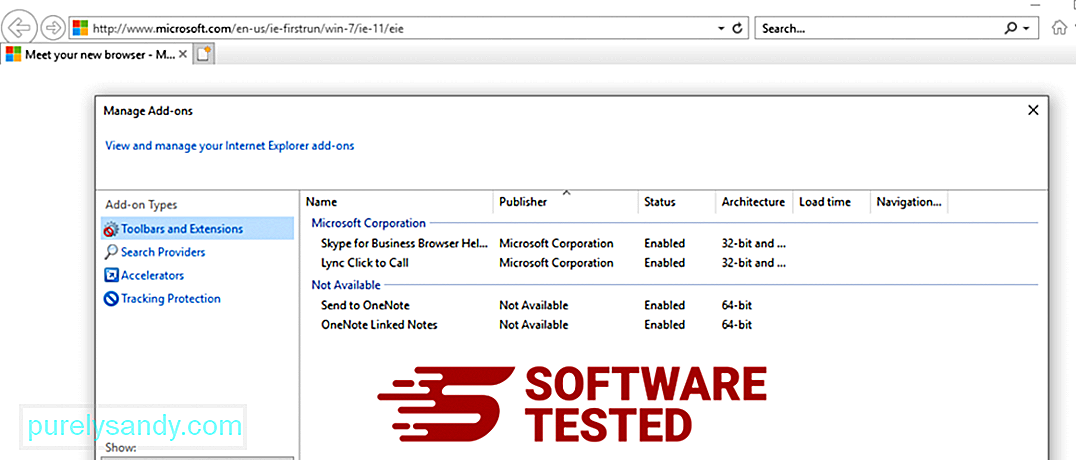
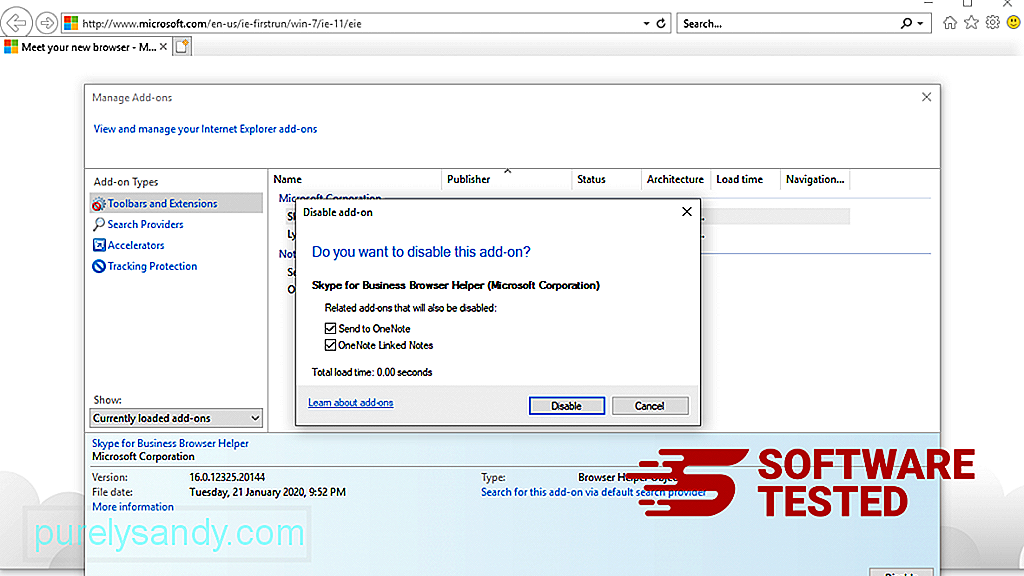
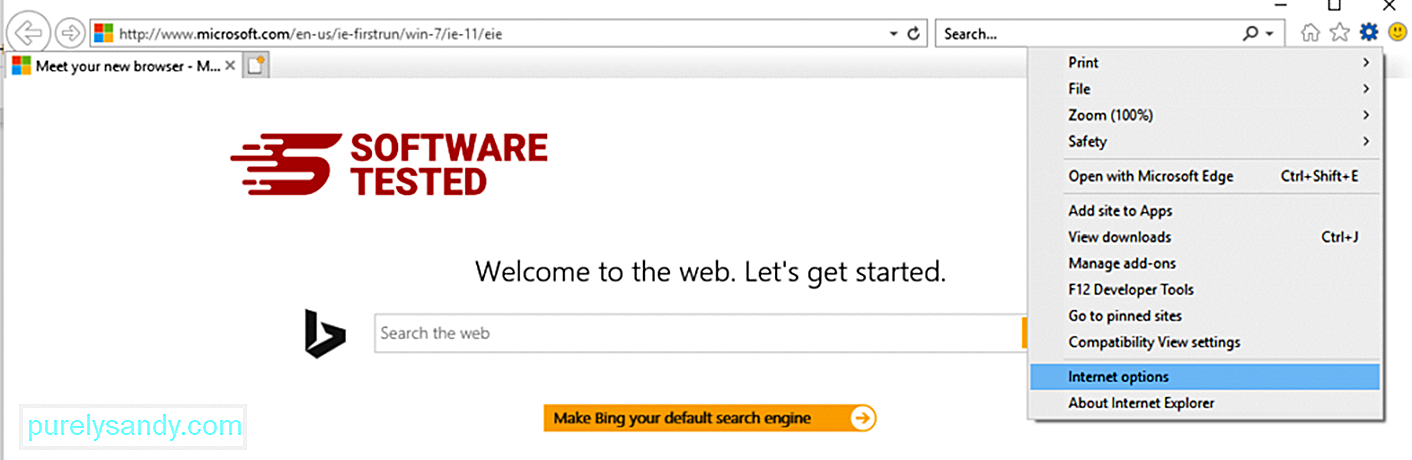
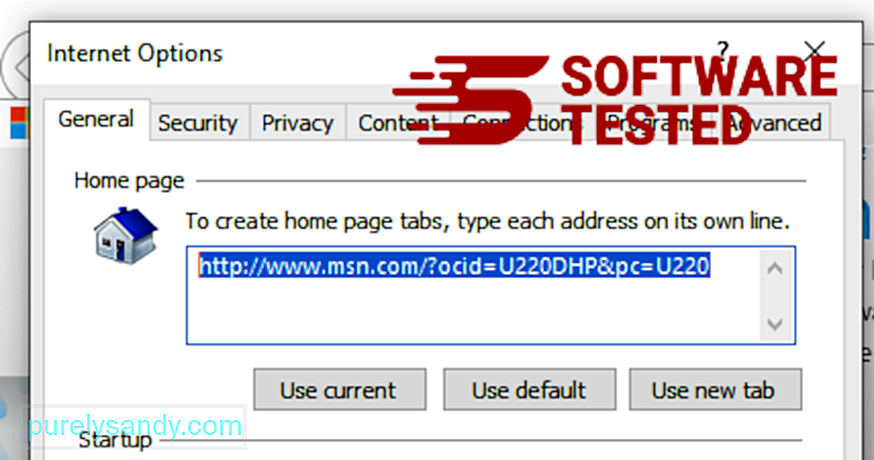
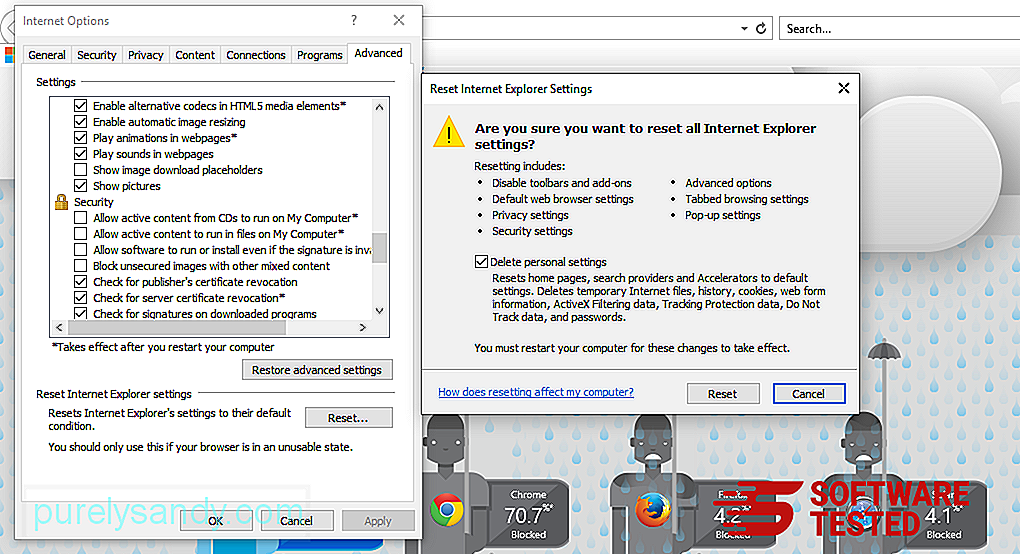
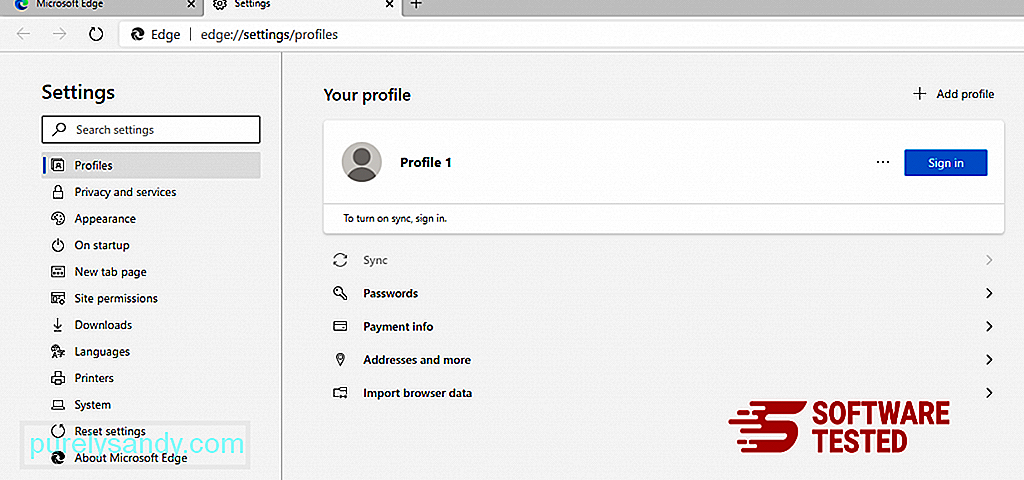
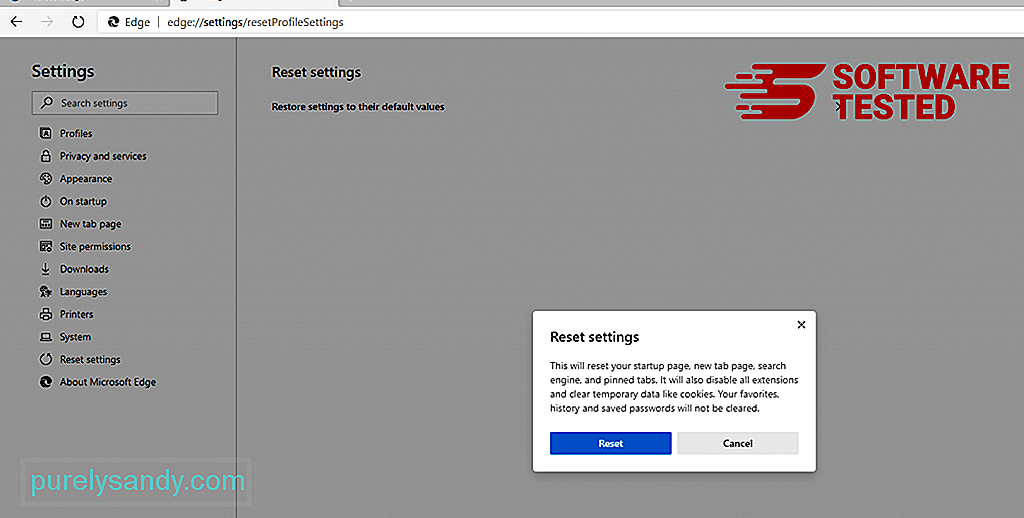
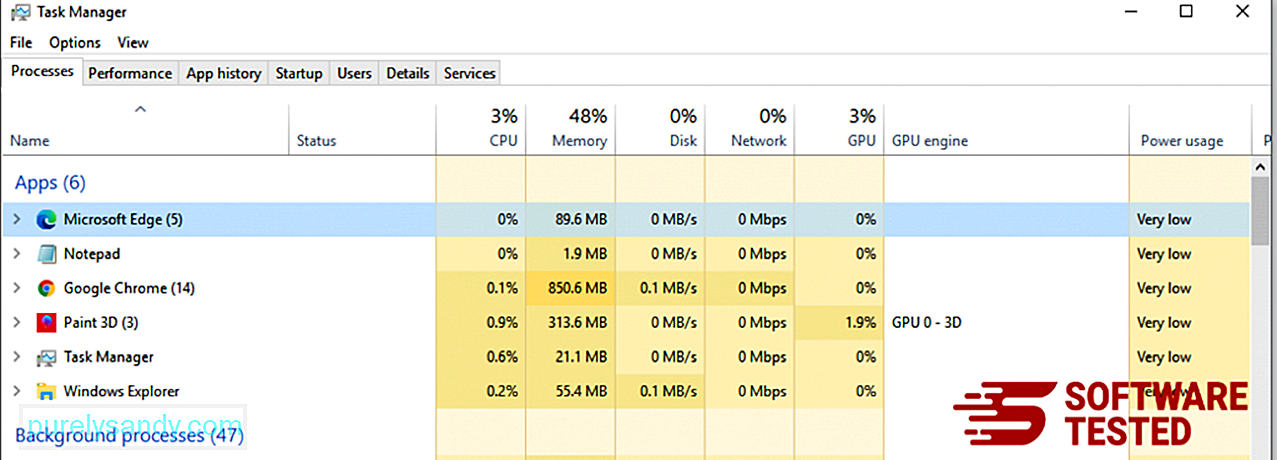
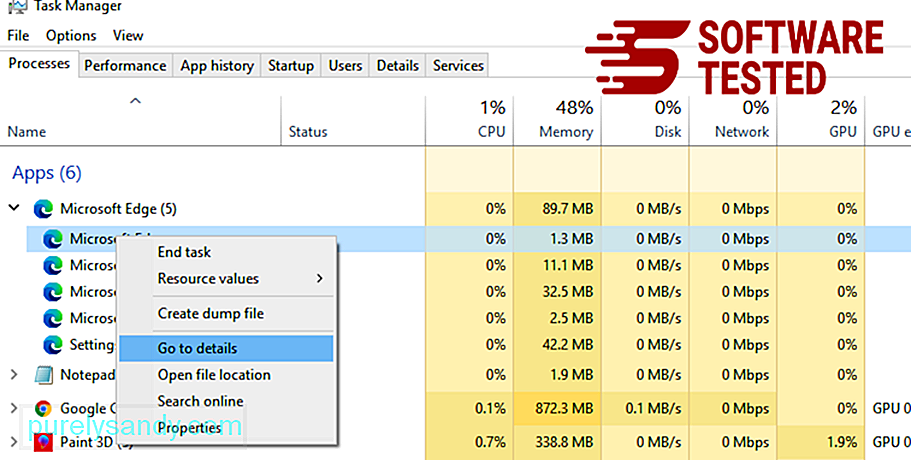
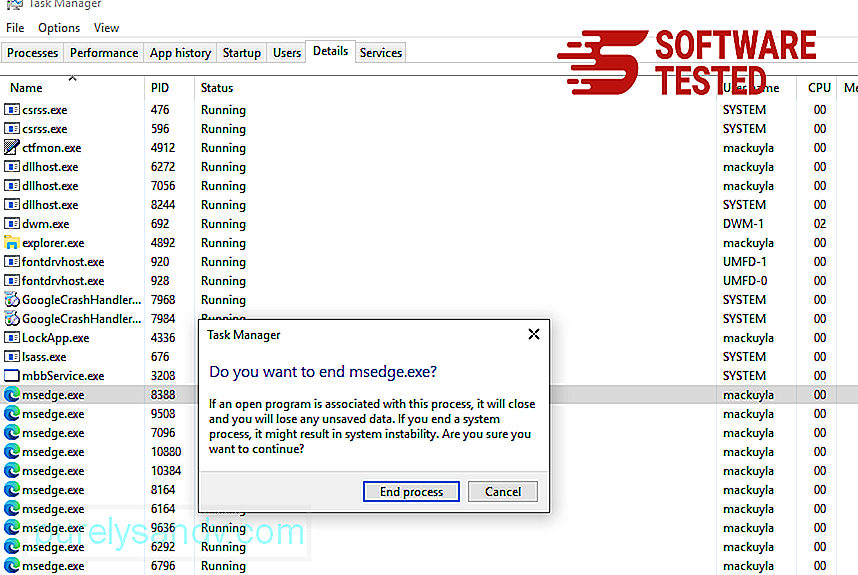
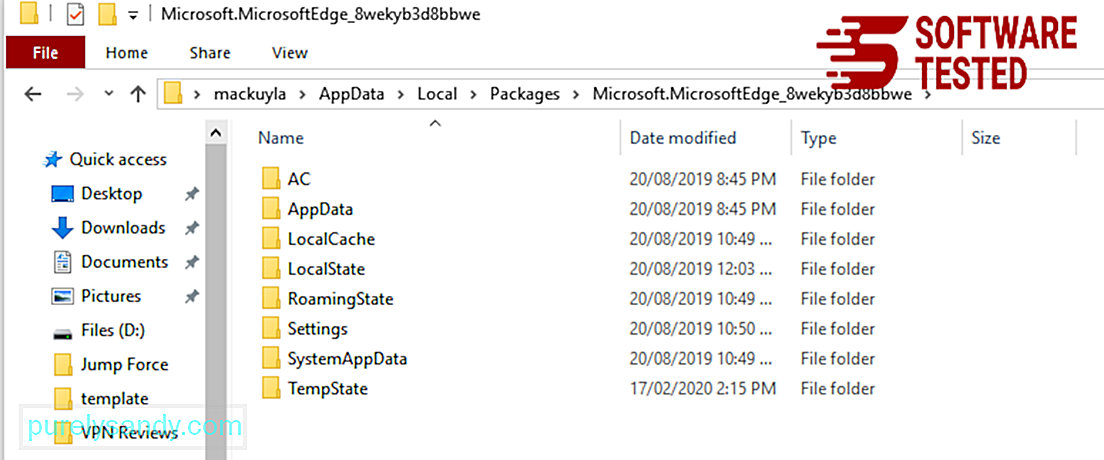
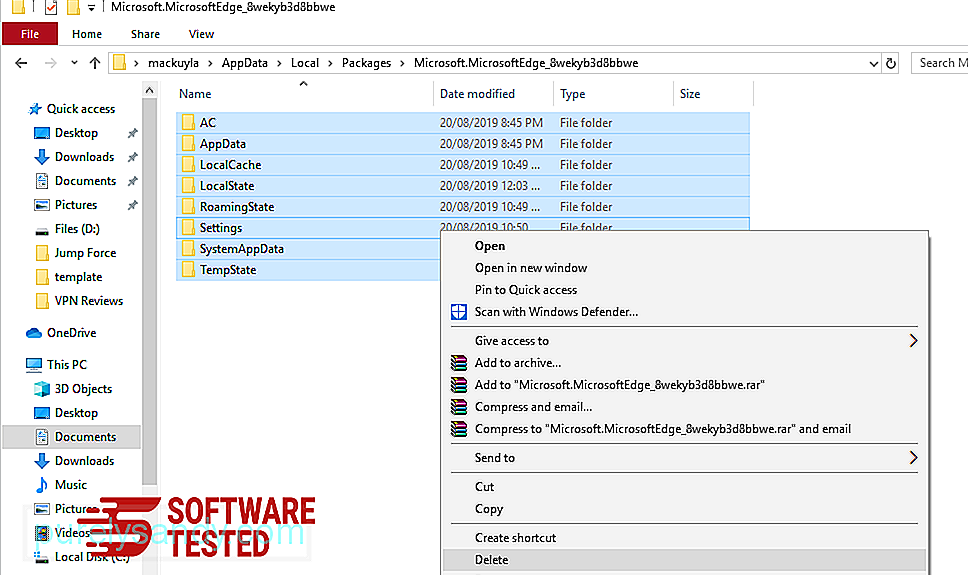
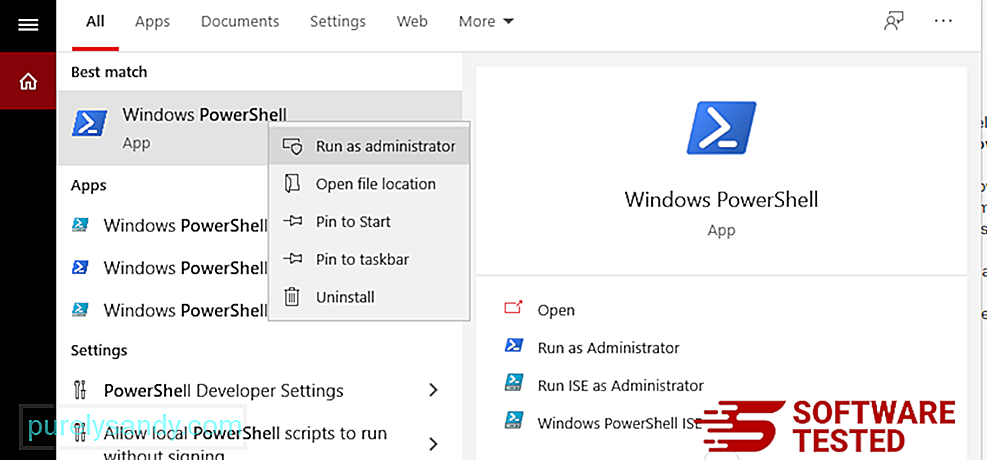
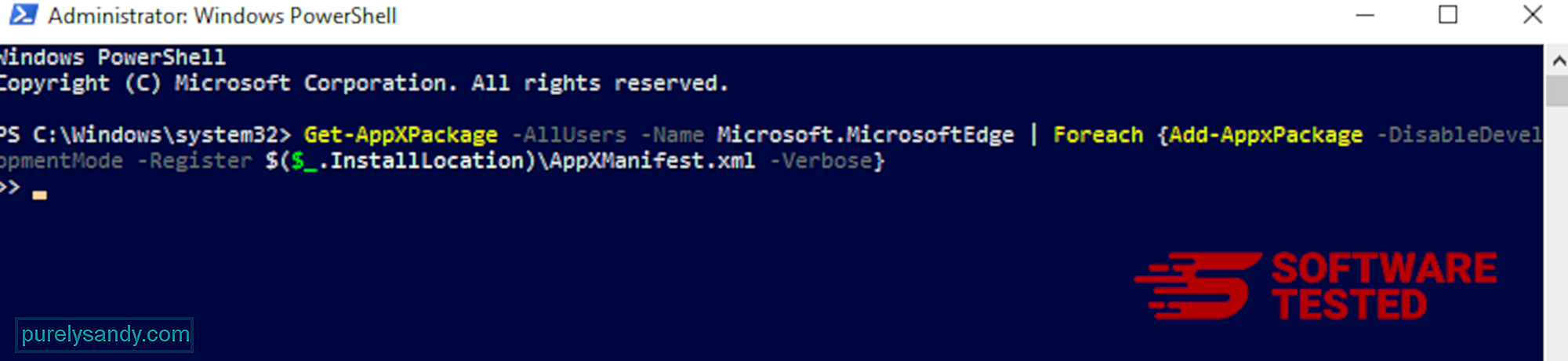
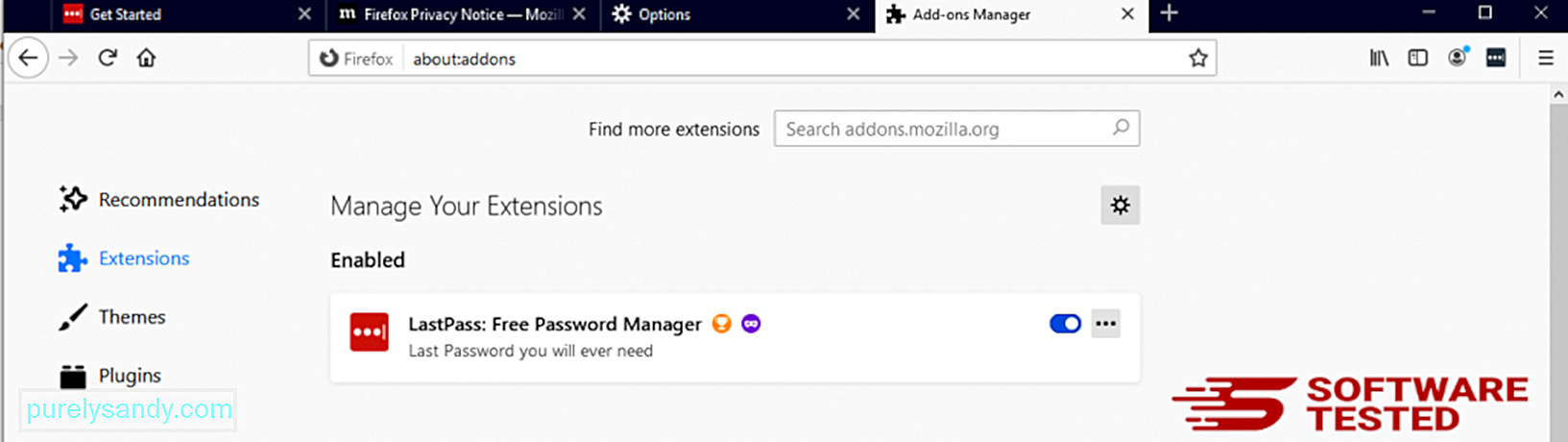
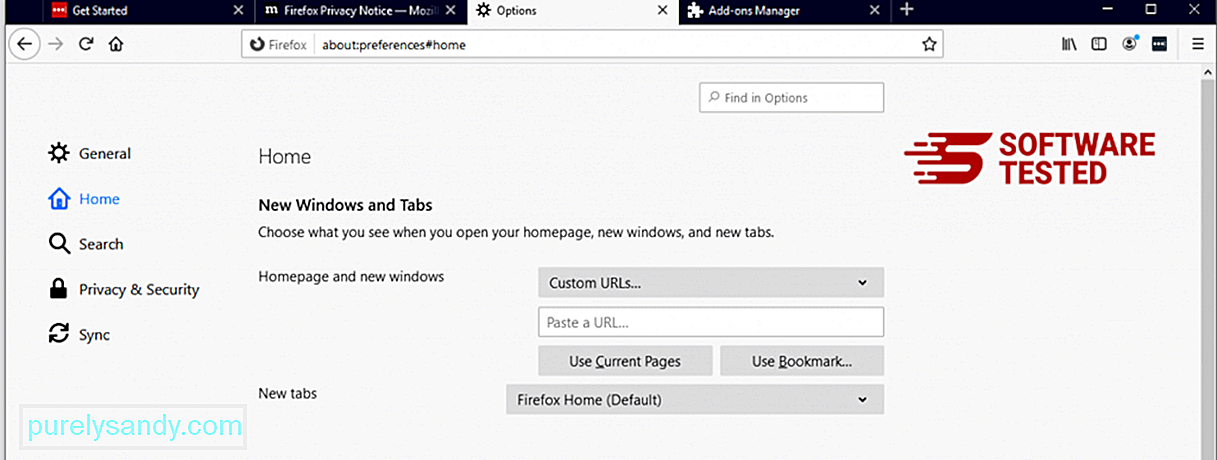

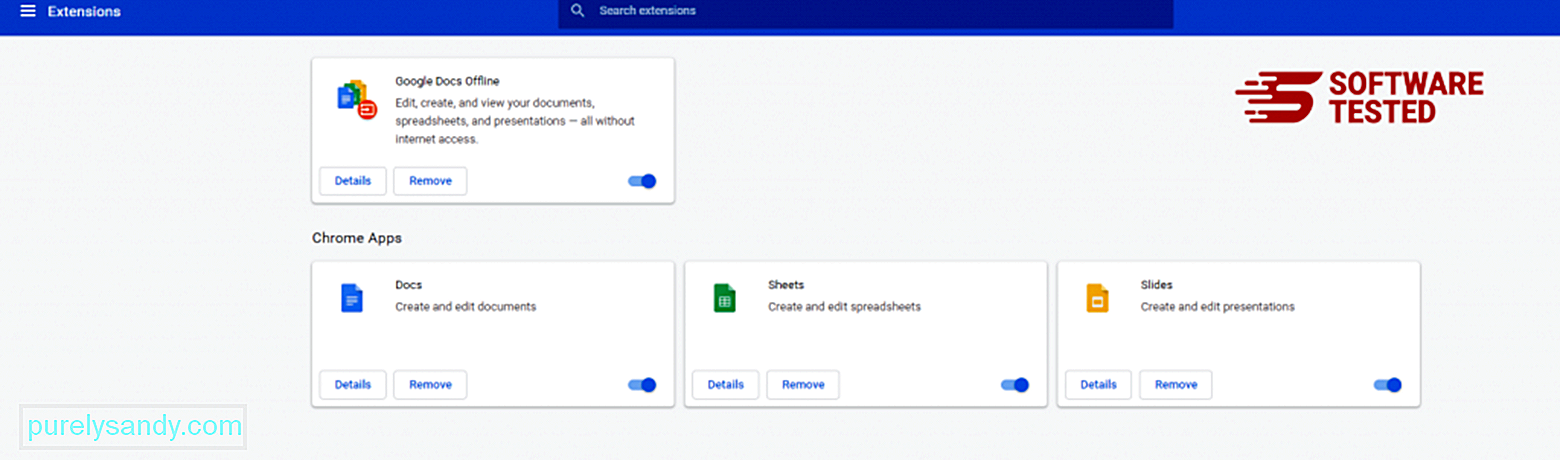
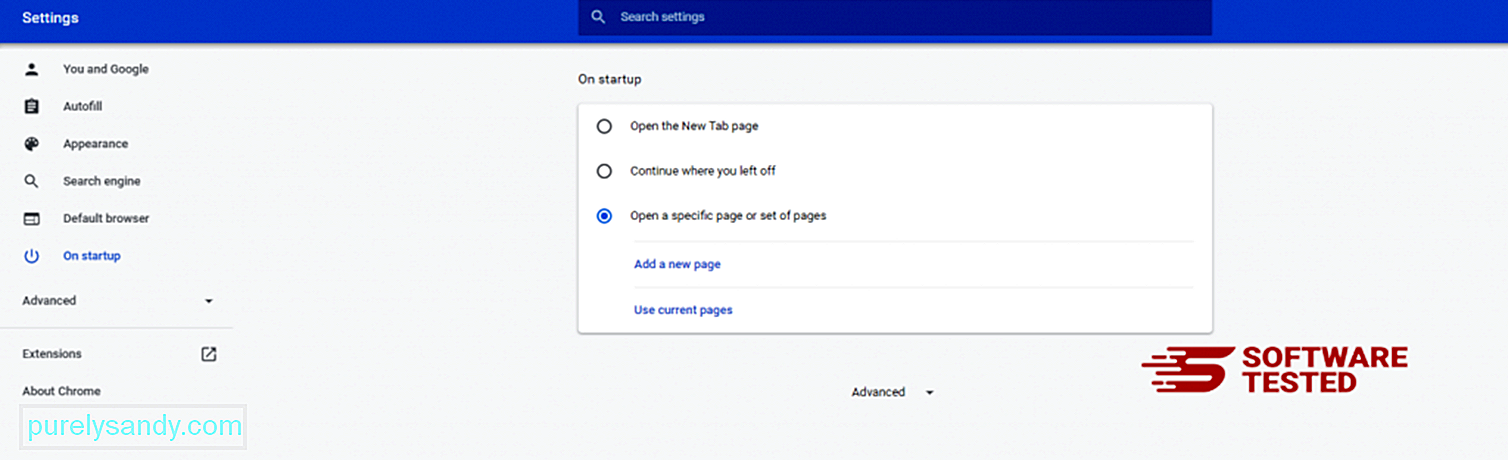
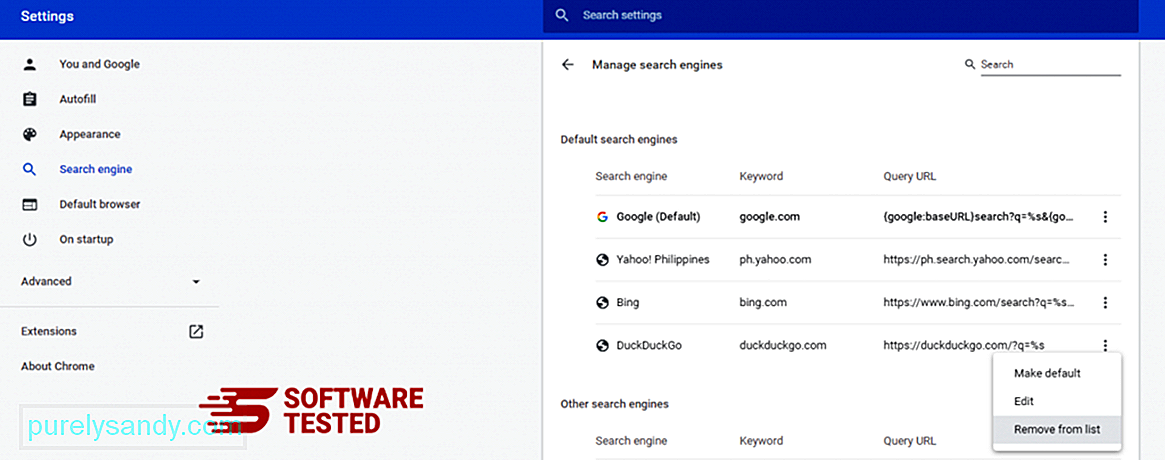
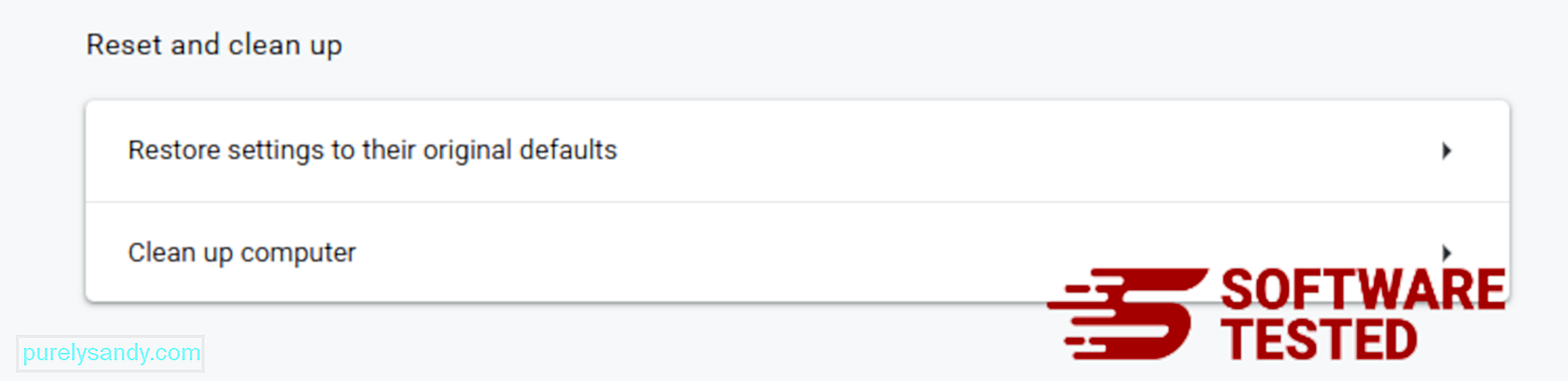
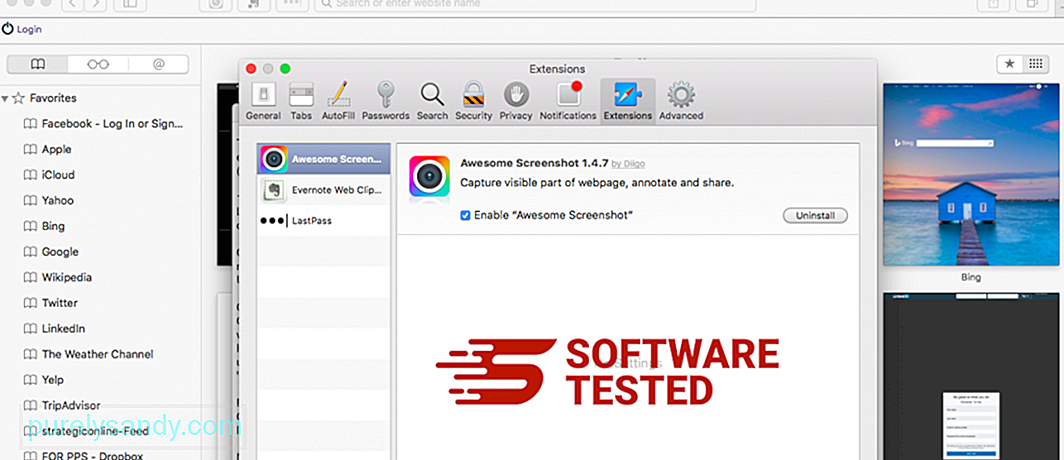
Vídeo de YouTube: CompatTelRunner.exe

